Вкладки и сохранение их сессии в блокноте Windows 11
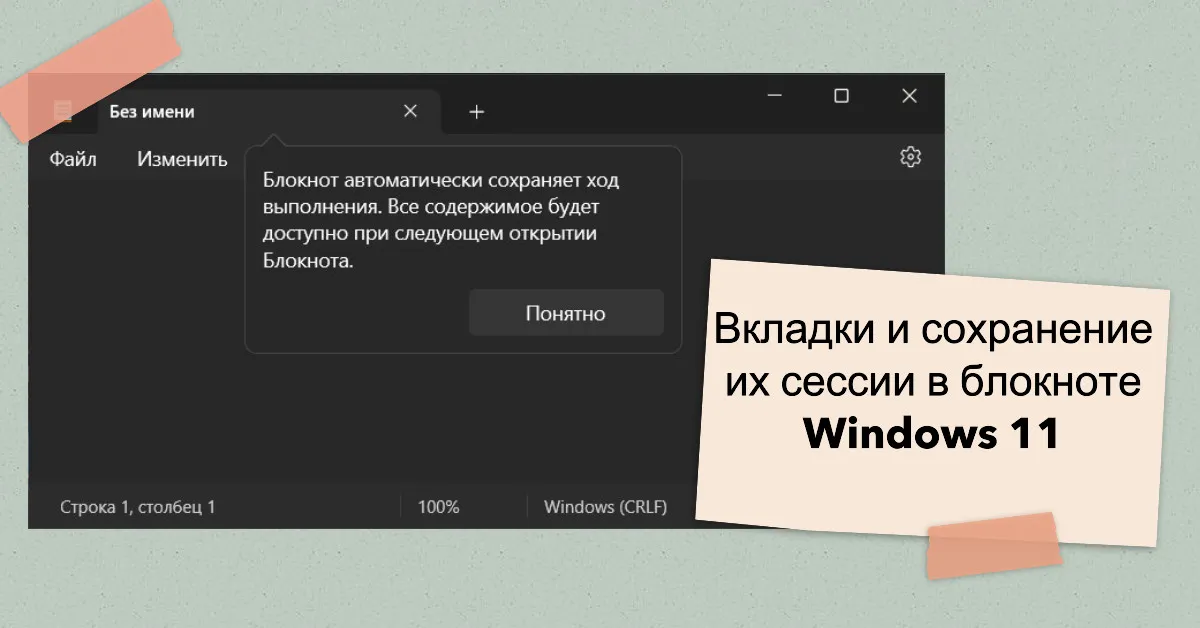
В этой публикации, друзья, поговорим об обновлениях системного блокнота (приложения «Блокнот») Windows 11, которые он получил в 2023 году. Их немного, всего три – вкладки, сохранение сеанса вкладок, автоматическое сохранение документов в рамках сеанса вкладок.
Вкладки и сохранение их сессии в блокноте Windows 11
Блокнот – штатное приложение Windows 11, являющее собой простейший текстовый редактор для работы с TXT-документами. Немногим позже выпуска Windows 11 в 2021 году приложение было кардинально преобразовано – из классического Win32 превратилось в современное. Но не получило никаких новых функций. А получило их в 2023 году.
В блокноте реализованы вкладки. Их панель размещается вверху окна. Теперь в окне блокнота можно открыть несколько TXT-файлов и работать с ними, переключаясь между вкладками. Открытые во вкладках файлы можно вытаскивать в отдельные окна. А отдельные окна перетаскивать на панель вкладок. Управлять вкладками можно дополнительно в контекстном меню на панели вкладок и горячими клавишами.
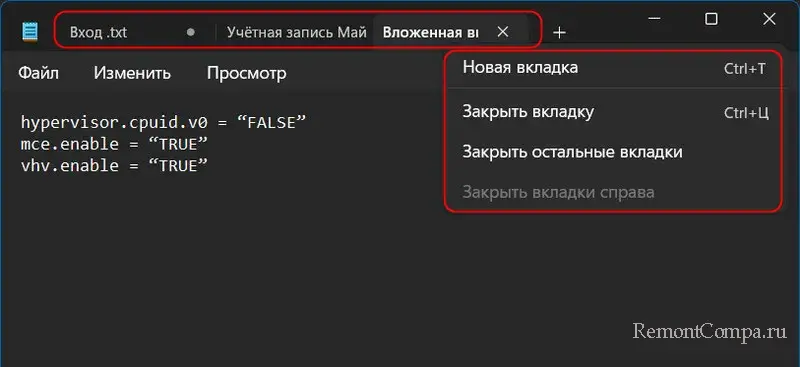
Относительно недавно в блокноте появилась ещё одна годная новинка – сохранение сеансов работы. Приложение запоминает все открытые вкладки и при новом своём запуске открывает сеанс этих вкладок.
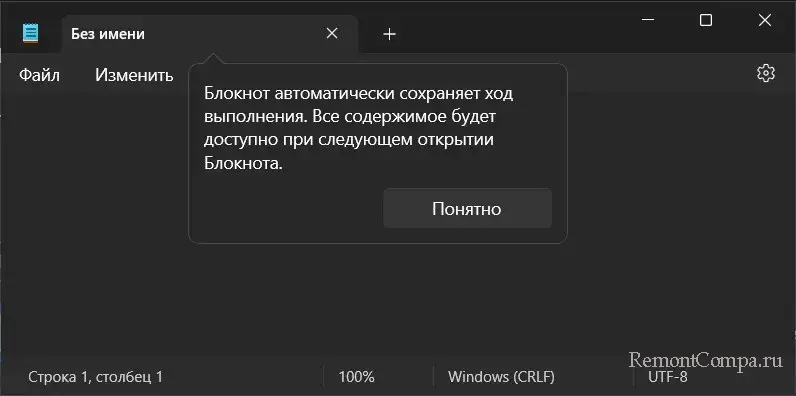
Сохранение новых документов более не принципиально, при закрытии блокнота они автоматически получают название и сохраняются вместе с сеансом открытых вкладок. Лишь при закрытии вкладки с несохранённым документом мы получим диалоговое окно с выбором сохранения или не сохранения документа.
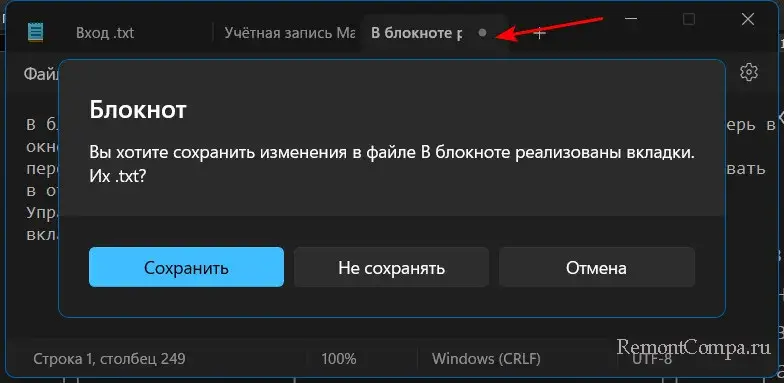
При необходимости в настройках блокнота сохранение сеанса открытых вкладок можно отключить.
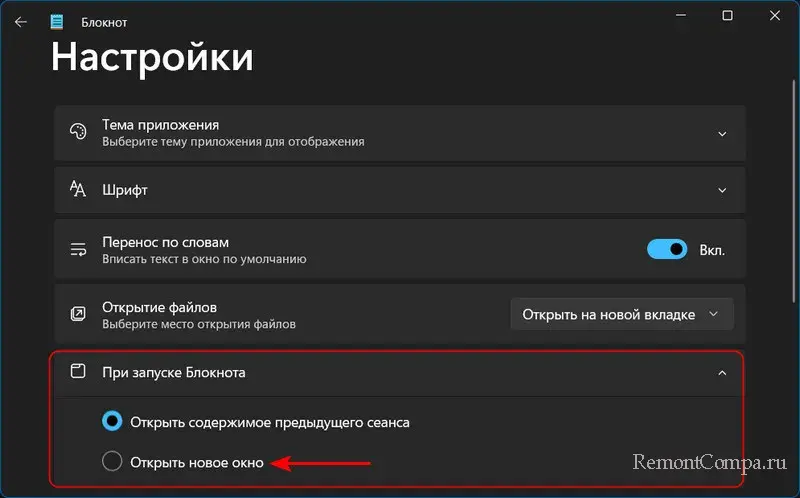
Друзья, если у вас эти функции блокнота не появились сами, вам необходимо обновить его приложение в Microsoft Store.